Режим разметки страницы Dreamweaver
Да, можем!
Dreamweaver предоставляет нам замечательную возможность. Мы можем точно так же, как наши коллеги-полиграфисты, просто рисовать на странице "рамки" и помещать в них фрагменты текста и графические изображения. При этом Dreamweaver сделает за нас всю остальную работу: создаст таблицу разметки, если ее еще нет, и поместит в ней новую ячейку, произведя все необходимые слияния, если без них не обойтись. Мы можем с легкостью перемещать такие "рамки" с места на место и изменять их размеры, а Dreamweaver "на лету" изменит результирующий HTML-код и пересоздаст результирующую таблицу, чтобы отразить ваши изменения.
Таким образом можно создавать Web-страницы, не отличающиеся по сложности от печатных документов. Для этого нужно только переключиться в так называемый режим разметки страницы (фактически это четвертый режим отображения Web-страницы; три других были описаны в главе 2). В этом режиме Dreamweaver отображает и обрабатывает таблицы особым образом. При этом, находясь в режиме разметки, вы можете переключиться из режима отображения страницы в режим HTML-кода и взглянуть, что натворил Dreamweaver за вашей спиной.
Но как все-таки перейти в режим разметки? И как им пользоваться? Очень просто.
Давайте создадим новый вариант начальной страницы нашего нового сайта. Но, прежде всего, переименуйте файл default.htm сайта Sample site 3 (созданная нами ранее страница), скажем, в default_old.htm. Потом откройте эту страницу в окне документа. Мы будем часто копировать с нее фрагменты содержимого в новую страницу, поэтому лучше держать ее открытой.
Далее создайте в панели Site новую страницу default.htm, проверьте, является ли она главной страницей, и откройте ее в окне документа. Это и будет новая главная страница нашего сайта.
Чтобы переключиться в режим разметки страницы, нажмите кнопку Layout View, расположенную на вкладке Layout панели объектов. Слева от нее находится кнопка Standard View, позволяющая переключиться в обычный режим отображения страницы. Обе эти кнопки показаны на рис. 8.10. Вы также можете выбрать в подменю Table View меню View пункт Layout View или нажать комбинацию клавиш CTRL + F6. Для обратного переключения выберите пункт Standard View в том же подменю или нажмите комбинацию клавиш CTRL + SHIFT + F6.
— Регулярная проверка качества ссылок по более чем 100 показателям и ежедневный пересчет показателей качества проекта.
— Все известные форматы ссылок: арендные ссылки, вечные ссылки, публикации (упоминания, мнения, отзывы, статьи, пресс-релизы).
— SeoHammer покажет, где рост или падение, а также запросы, на которые нужно обратить внимание.
SeoHammer еще предоставляет технологию Буст, она ускоряет продвижение в десятки раз, а первые результаты появляются уже в течение первых 7 дней. Зарегистрироваться и Начать продвижение

Рис. 8.10. Кнопки Standard View и Layout View панели объектов
В любом случае после этого Dreamweaver выдаст объемистое предупреждение, описывающее, что вы можете делать в режиме разметки. Прочитайте его, если хотите, и закройте, нажав кнопку Done. Если вы не хотите, чтобы Dreamweaver выдавал это предупреждение в дальнейшем, перед закрытием его включите флажок Don't show me this message again. Автор рекомендует вам так и сделать.
Теперь самое время включить отображение измерительных линеек. Это настоящие линейки, проградуированные в одной из единиц измерения и отображаемые вдоль границ окна документа. Они позволят вам в дальнейшем более точно позиционировать фрагменты содержимого страницы. Чтобы увидеть их, включите в подменю Rulers меню View пункт-выключатель Show или нажмите комбинацию клавиш CTRL + ALT + R. Чтобы убрать линейки, отключите этот пункт. Пункты-переключатели Pixels (пикселы), Inches (дюймы) и Centimeters (сантиметры) того же подменю Rulers меню View позволят вам задать нужную единицу измерения.
Теперь обратите внимание на сами линейки. В месте их пересечения в левом верхнем углу находится точка начала отсчета, "ноль" системы координат, иначе говоря, точка с координатами (0, 0) (см. рис. 8.11). По умолчанию она находится именно там – в левом верхнем углу. Но вы можете переместить ее в любое другое место; для этого достаточно "захватить" ее мышью и перетащить куда надо. Как только вы отпустите кнопку мыши, шкалы на линейках изменятся и станут отсчитывать все координаты от вновь заданного "нуля". Иногда это бывает полезно. А чтобы вернуть начало координат на свое законное место – в левый верхний угол окна, выберите пункт Reset Origin подменю Rulers меню View.
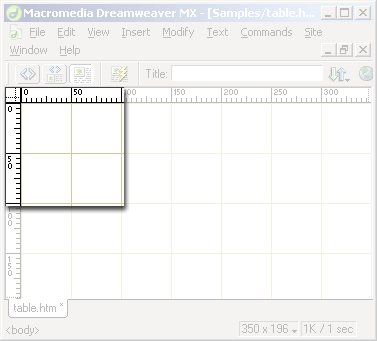
Рис. 8.11. Точка начала отсчета в месте пересечения измерительных линеек
Еще одно средство помочь вам разместить фрагменты содержимого в нужном месте – координатная сетка. Чтобы отобразить ее, включите пункт-выключатель Show Grid подменю Grid меню View или нажмите комбинацию клавиш CTRL + ALT + G. Чтобы убрать сетку, отключите этот пункт.
